正常来说将外部硬盘驱动器连接到Mac的USB端口时,很快就会看到它安装在桌面上。但是有时不会显示,如果需要传输数据时这将会很麻烦。磁盘损坏是Mac无法识别外接磁盘的原因之一,那么除此之外还有可能是哪些原因导致的呢?

如何修复Mac上不会显示的外部磁盘驱动器?
为什么没有显示外部磁盘驱动器?USB闪存驱动器没有出现的原因可能有几个。
从基础开始:
检查驱动器是否正确插入听起来很明显,但是由于它依靠电线-USB电缆或HDMI电缆-如果未正确连接,它将不会出现在桌面上。电缆故障。假设正确插入,没有晃动或松动,则电缆可能有故障。尝试使用不同的电缆连接同一设备。USB或闪存驱动器端口损坏Mac可能是硬件问题。如果您有另一个端口,请尝试将设备连接到该端口。重新启动Mac有时,如果USB磁盘无法启动,则原因是macOS问题。希望可以通过重新启动来修复一些数据损坏。选择 Apple菜单>重新启动 或按住电源按钮,然后在出现对话框时,单击“重新启动”或按R。重新启动Mac实质上会清除macOS的内存并重新启动它。驱动器格式错误并非每个外部驱动器都针对Mac进行了优化。可能是您试图连接仅适合与Windows设备交互的内容。如果您有一台PC或笔记本电脑,则值得连接并查看是否可以通过其他设备访问文件。查找格式错误的驱动器的最佳方法是转到 苹果(在顶部工具栏菜单中)>关于本机>存储 查看外部驱动器是否在此处显示。有关更多信息,请转到同一菜单选项,然后选择“系统报告”。Mac尚未格式化,无法在桌面上显示外部驱动器。可能是您的Mac已经识别出该设备,但没有在桌面屏幕上显示其图标。即使是这种情况,驱动器仍会出现在“设备”下“查找器”菜单的左侧列中。您应该能够以这种方式访问驱动器,并且在Finder菜单下首选项>常规 ,您可以选中“外部驱动器”以确保从现在开始它也可以显示在桌面上。重置NVRAM为此,请关闭或重新启动Mac,将其重新打开,然后立即同时按下这四个键至少20秒钟:Option,Command,P和R。如果有,请在听到第二个启动铃声时松开琴键。希望硬盘已经出现。检查Apple的磁盘工具以查看是否显示了外部驱动器。磁盘实用程序位于“系统偏好设置”中,或者您可以使用Spotlight找到它。如果可见,请单击“挂载”选项,这将使它在桌面和Finder菜单的“外部驱动器”选项中可见。
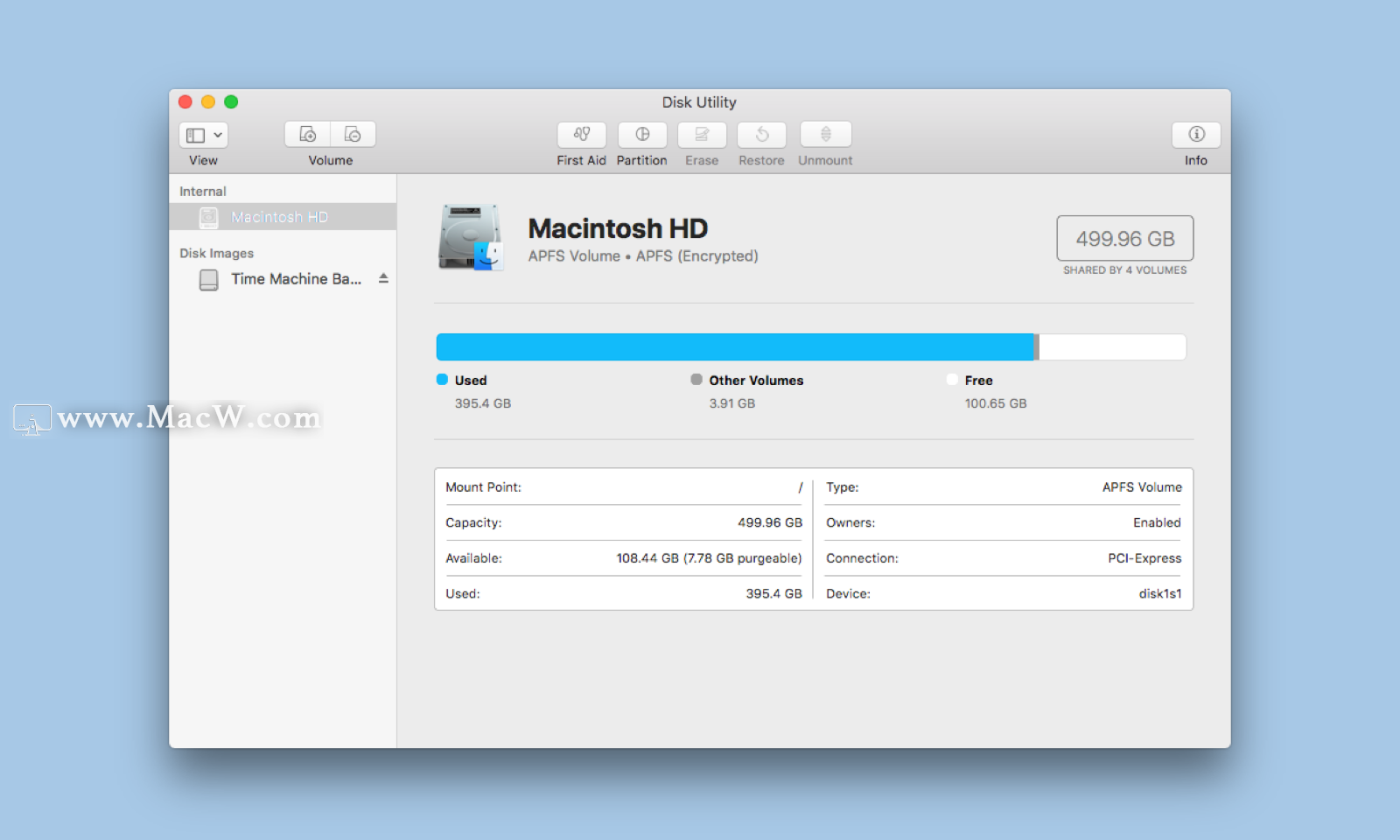
如何在Finder中显示已连接的设备
- 转到Finder菜单,然后选择首选项
Cmd +逗号。 - 在“常规”选项卡中,勾选
外部磁盘以确保从现在开始在桌面上显示该磁盘。
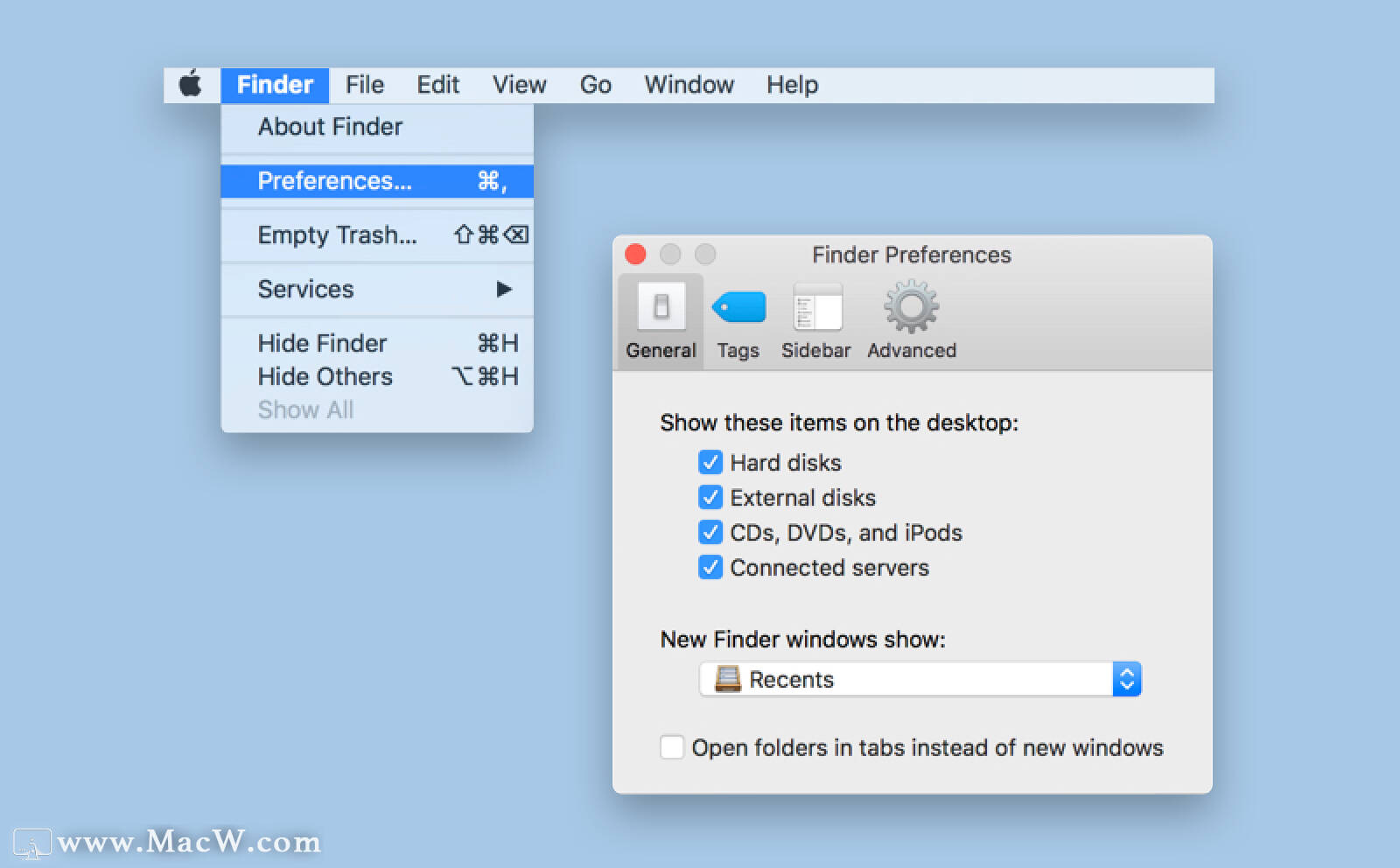
在侧边栏选项卡中,您可以选择在Finder窗口的左栏中显示哪些文件夹和设备。
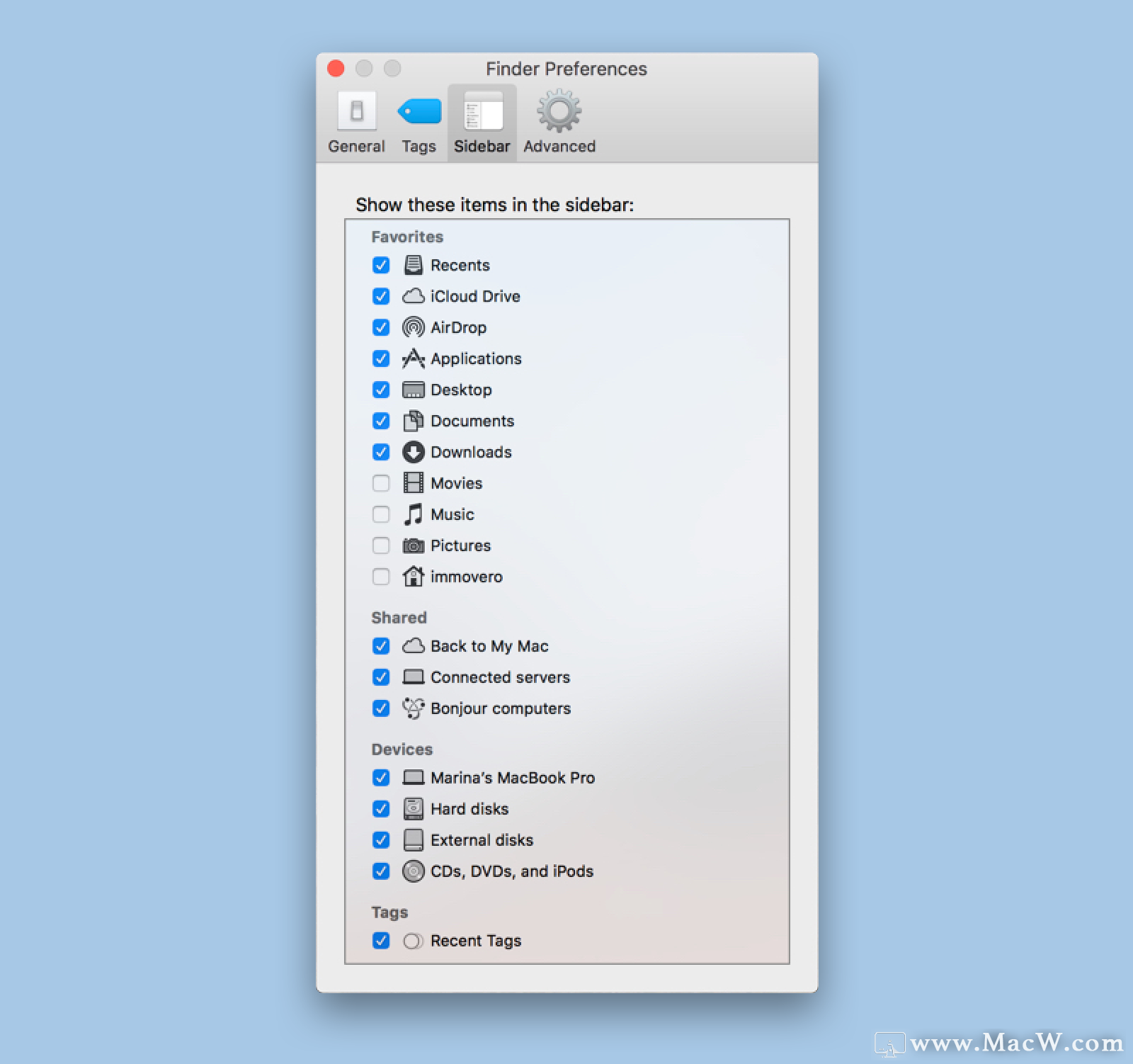
如何将云存储添加到Finder
您也可以将云存储作为Mac上的本地驱动器安装。通过将Google云端硬盘,Dropbox或Amazon连接到计算机,您将获得更多空间来安全地访问和共享文件。为方便起见,可使用CloudMounter应用程序将云驱动器添加到Finder,以便随时随地使用。
以上就是MacW小编为大家带来的“Mac无法识别外接磁盘?如何访问Mac上无法识别的外部驱动器?”,本文关键词:“外部磁盘驱动器,USB闪存驱动器,Mac无法识别外接磁盘”,链接:“https://www.macw.com/news/27.html”,转载请保留。
相关文章
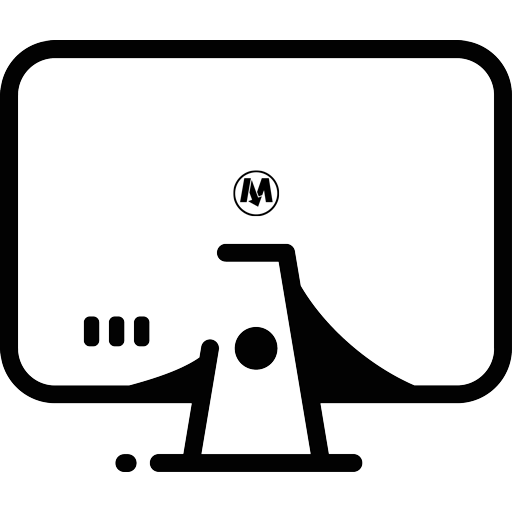
Mac技巧macOS的5个实用小技巧,你都熟知吗?
macOS中其实有很多隐藏实用的功能,但是因为各种各样的原因,它们没能进入用户的视线。苹果电脑诸多的黑科技我们也只是一知半解,下面让我们一起来学习下macOS实用小技巧吧!
4012020-01-03

Mac常见问题macbook电池怎么使用?MacBook怎样检查电池健康程度
现在越来越多的小伙伴入手了macbook,可是面对心爱的macbook,真心不知道该如何呵护它!接下来小编就为大家科普一下MacBook电池健康程度的检查和macbook电池使用的几点建议,呵护您的macbook,先从电池开始了解!
11082020-01-05

Mac技巧Mac的正确打开方式,不要像用Windows一样用Mac!
最近有伙伴跟我说她刚入手Macbook Pro但是也没发现什么明显优于Windows电脑的地方,搞不懂为什么大家漫天吹Mac。于是我问了她一串问题,发现不是Mac不好用,而是她不会用。
3902020-01-06

Mac常见问题如何查看和管理Mac上的存储空间?macOS应用怎样卸载?
有时您的计算机运行缓慢,而存储空间是您想到的第一元凶,这时您会想要知道Mac上有多少存储空间。理想情况下,Mac上始终应有大约百分之十的存储空间可用,以便计算机可以平稳运行。以下是在Mac上检查存储空间和删除应用程序的好方法。
8612020-01-06
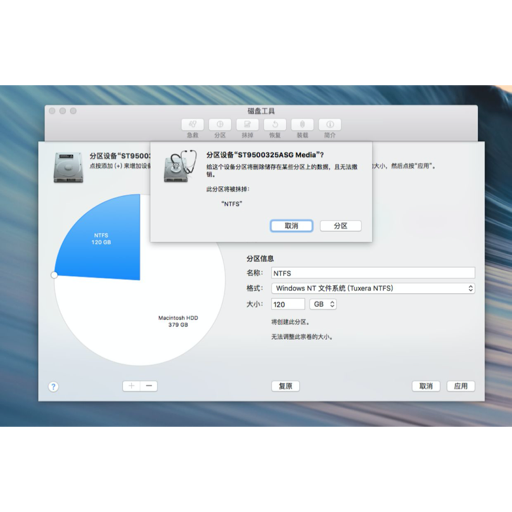
Mac常见问题如何在macOS下调整磁盘分区大小?
如何在macOS下调整磁盘分区大小?可以在“macOS”下利用磁盘工具并且不抹掉主分区的情况下,随意更改磁盘分区大小的方法。
17862020-01-07

Mac常见问题Mac OS系统如何把我的电脑计算机图标显示在桌面上
MAC苹果电脑计算机图标一般都是隐藏起来的,那么该如何把Mac OS系统我的电脑计算机图标显示在桌面上?最近很多朋友咨询这个问题。
11142020-01-13

Mac常见问题Mac电脑如何安全弹出U盘或移动硬盘
为了保障U盘或移动硬盘里面的资料安全,随手安全弹出U盘设备是一个好习惯,Mac电脑如何安全弹出U盘或移动硬盘?下面我们就一起来看看Mac硬盘安全弹出操作吧!
1652020-01-16

Mac常见问题MacOS Monterey 12.0.X系统级BUG“未能装载磁盘映像,错误代码为109”临时解决方法
MacOS Monterey 12.0.X系统存在BUG,表现为打开多安装包的DMG映像文件时提示“未能装载磁盘映像,错误代码为109”,这是个系统级的BUG,并不是映像文件真有问题。
502022-01-12
